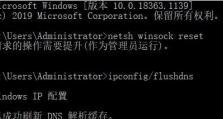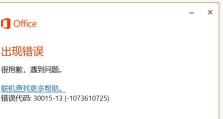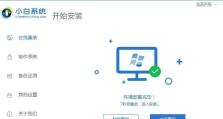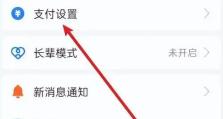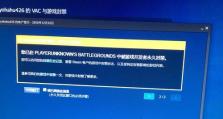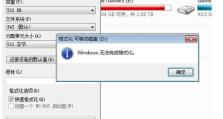台式电脑显示磁盘卷错误的解决方法(一起了解如何解决台式电脑显示磁盘卷错误的常见问题)
在使用台式电脑的过程中,我们可能会遇到磁盘卷错误的情况。这种错误会导致我们无法正常访问硬盘上的数据或无法进行文件操作,给我们的工作和生活带来很大不便。本文将为大家介绍一些常见的台式电脑显示磁盘卷错误的解决方法,希望能帮助大家迅速恢复正常使用。
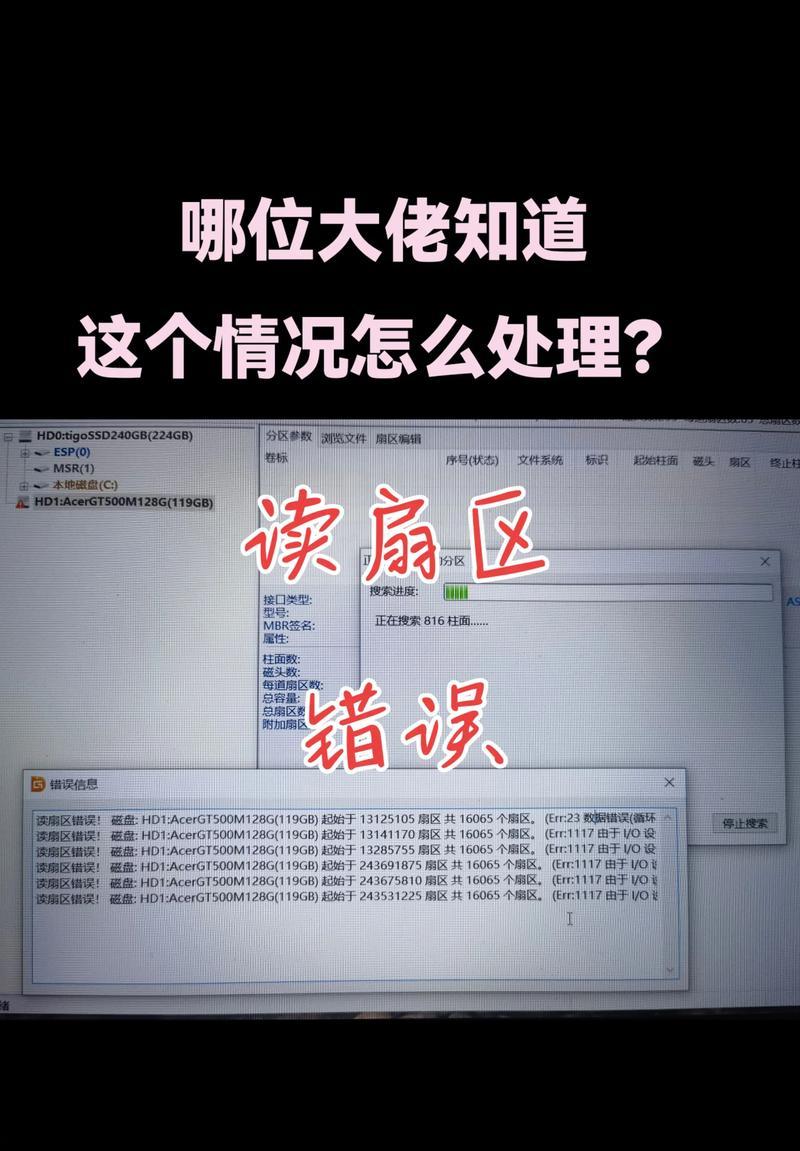
1.什么是磁盘卷错误?
磁盘卷错误指的是在台式电脑的硬盘上出现的一种错误,可能导致无法访问硬盘上的数据或无法进行文件操作。这种错误通常由硬件故障、文件系统损坏、病毒感染等原因引起。

2.如何判断磁盘卷错误?
当你的台式电脑出现磁盘卷错误时,你可能会遇到以下情况:无法打开文件或文件夹、文件或文件夹显示为乱码、无法复制或移动文件、无法创建新文件等。如果你遇到了这些问题,很有可能是磁盘卷错误导致的。
3.重新启动电脑
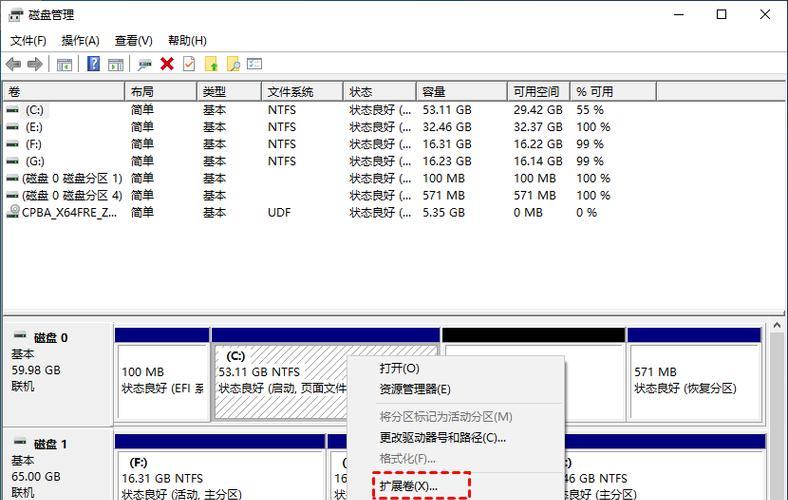
有时候,磁盘卷错误可能是由于系统错误或临时故障引起的。这时,你可以尝试重新启动电脑,看看问题是否可以解决。如果问题依然存在,可以尝试其他方法。
4.检查硬件连接
磁盘卷错误有时可能是由于硬盘连接不良引起的。你可以检查硬盘数据线和电源线是否插紧,并确保硬盘没有松动。如果发现连接不良,重新插拔一下可能会解决问题。
5.使用Windows自带的工具修复磁盘错误
Windows操作系统自带了一些工具,可以帮助我们修复磁盘错误。你可以打开“我的电脑”,右键点击要修复的磁盘,选择“属性”,在“工具”选项卡下找到“错误检查”并点击“检查”按钮,然后按照提示进行操作。
6.运行磁盘碎片整理工具
磁盘碎片是指文件在存储时被分割成多个片段存储在不同的位置,导致访问文件时速度变慢。你可以使用Windows自带的磁盘碎片整理工具来整理磁盘碎片,提高磁盘性能,有助于解决磁盘卷错误问题。
7.使用命令行工具修复磁盘错误
除了Windows自带的工具,还有一些命令行工具可以用来修复磁盘错误。例如,你可以使用“chkdsk”命令来扫描和修复硬盘上的错误。打开命令提示符窗口,输入“chkdsk/fC:”(其中C:代表要修复的硬盘),按下回车键进行操作。
8.安装最新的驱动程序
有时候,磁盘卷错误可能是由于过时的硬件驱动程序引起的。你可以前往硬件制造商的官方网站下载最新的驱动程序,并按照其提供的安装步骤进行安装。更新驱动程序可能会解决磁盘卷错误问题。
9.扫描病毒和恶意软件
病毒和恶意软件可能会导致文件系统损坏,从而引起磁盘卷错误。你可以使用杀毒软件对电脑进行全盘扫描,以查找并清除任何潜在的威胁。
10.创建数据备份
在解决磁盘卷错误的过程中,有时可能会发生数据丢失的情况。在进行任何修复操作之前,我们强烈建议你先创建一个数据备份,以防止数据永久丢失。
11.重新格式化硬盘
如果以上方法都无法解决磁盘卷错误,那么你可能需要考虑重新格式化硬盘。重新格式化会清除硬盘上的所有数据,所以一定要在备份数据后进行操作。你可以通过Windows自带的磁盘管理工具来重新格式化硬盘。
12.寻求专业帮助
如果你对电脑操作不太熟悉,或者以上方法都无法解决问题,我们建议你寻求专业的技术支持。专业人员可以帮助你更好地分析和解决磁盘卷错误问题。
13.预防磁盘卷错误
预防胜于治疗,避免磁盘卷错误的发生也是非常重要的。你可以定期清理电脑垃圾文件、定期更新软件和驱动程序、定期进行病毒扫描等,以减少磁盘卷错误的概率。
14.注意数据安全
在使用电脑的过程中,我们应该时刻关注数据安全。除了定期备份数据外,我们还应该避免随意下载和安装不明来源的软件、不随便点击可疑链接、不打开来历不明的邮件附件等,以保护我们的数据免受损坏和泄露。
15.
磁盘卷错误是台式电脑常见的问题之一,但通过正确的方法和技巧,我们可以迅速解决这个问题。本文介绍了一些常见的解决方法,希望对大家有所帮助。在解决问题的过程中,记得先进行数据备份,并注意数据安全。保持良好的电脑维护习惯也是预防磁盘卷错误的重要措施。